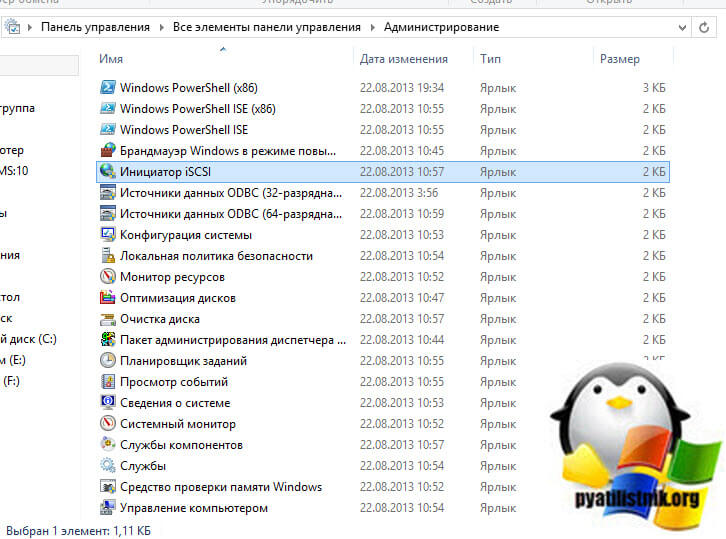Как подключить хранилище EMC по iSCSI
 Добрый день! Уважаемые читатели и гости одного из крупнейших IT блогов в рунете Pyatilistnik.org. На рынке есть относительно недорогие устройства для монтажа в стойку, например Iomega StorCenter px4-300r или LenovoEMC px12-450r. Сейчас они выходят под маркой EMC2, а раньше назывались iOmega или Lenovo. Но интерфейс управления у них схожий. Т.е. по сути, это одно и то же под разными наклейками на корпусе. Плюс такого устройства — отсутствие дополнительных “налогов” на использование. Не нужно ни за операционную систему платить, ни лицензии дополнительные покупать (как это любят делать HP и Cisco). Но, несмотря на кажущуюся перенасыщенность функционалом, реальное использование такого устройства не удобно.
Добрый день! Уважаемые читатели и гости одного из крупнейших IT блогов в рунете Pyatilistnik.org. На рынке есть относительно недорогие устройства для монтажа в стойку, например Iomega StorCenter px4-300r или LenovoEMC px12-450r. Сейчас они выходят под маркой EMC2, а раньше назывались iOmega или Lenovo. Но интерфейс управления у них схожий. Т.е. по сути, это одно и то же под разными наклейками на корпусе. Плюс такого устройства — отсутствие дополнительных “налогов” на использование. Не нужно ни за операционную систему платить, ни лицензии дополнительные покупать (как это любят делать HP и Cisco). Но, несмотря на кажущуюся перенасыщенность функционалом, реальное использование такого устройства не удобно.
Заявленная “поддержка Active Directory” не применима для продакшена. Доступ к выставленным на таком устройстве томам управляется на уровне шары: нет, чтение, чтение+запись. Если необходимо использовать разрешения NTFS на каждый конкретный каталог/подкаталог, то нужна эта самая NTFS, а на этих хранилищах EMC2 никсовая система. На мой взгляд, удачным решением является использование на хранилищах EMC встроенной поддержки технологии iSCSI. На хранилище создается том iSCSI, подключается к серверу под Windows, например, Windows 2012 R2, и используется как обычный локальный диск.
- Создаем диск iSCSI на хранилище (на примере LenovoEMC px12-450r). На вкладке “Избранные функции” или “Все функции” выбираем значок “iSCSI”.
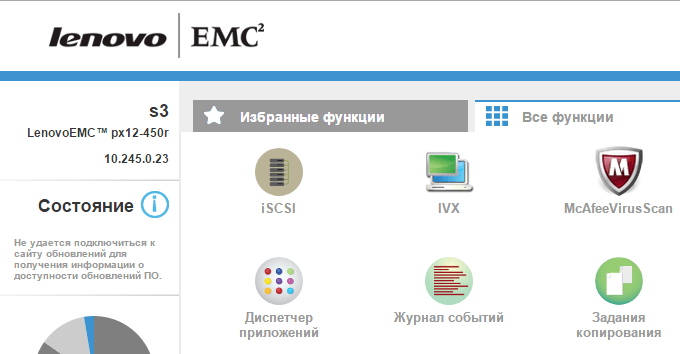
- Включаем функцию iSCSI переключателем, если выключено, и заходим в “Параметры”:
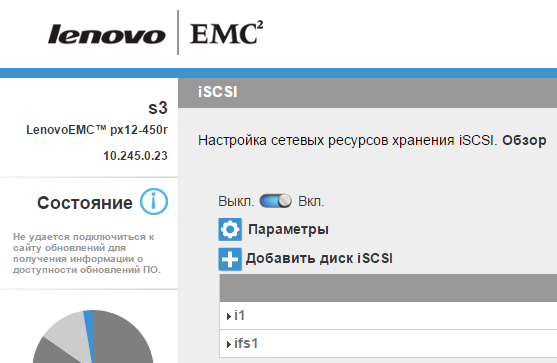
- В параметрах можно включить двустороннюю проверку подлинности CHAP (если нужно), указав пароль инициатора, два раза.
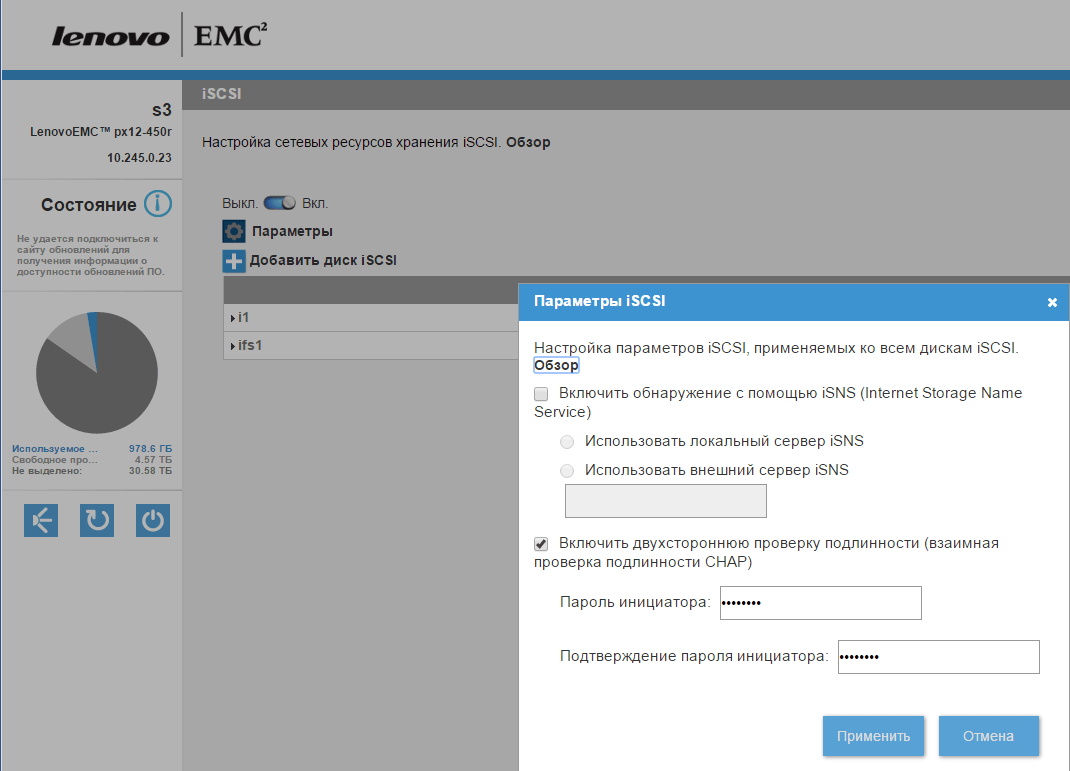
- Нажимаем “Добавить диск iSCSI” и задаем параметры нового диска, сохраняем его. Теперь для исключения несанкционированного подключения нашего диска нужно создать пользователя с паролем. Придумайте логин и CHAP пароль.
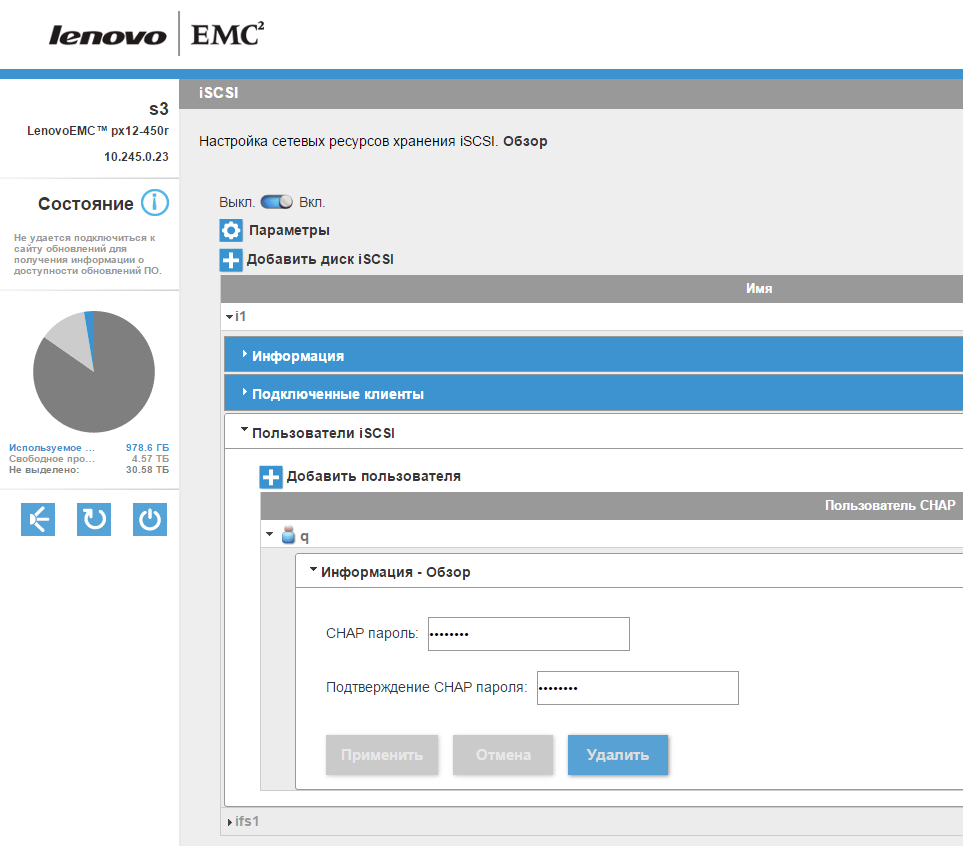
- На файловом сервере с Windows Server 2012 R2, к которому нужно подключить диск iSCSI открываем “Панель управления” раздел "Администрирование" и запускаем “Инициатор iSCSI”.
- На вкладке “Обнаружение” кнопка “Обнаружить портал”. Вводим имя или IP-адрес дискового хранилища. Это хранилище добавится в список “Конечные порталы” и для следующего диска на том же хранилище добавлять его уже не нужно будет.

- В свойствах инициатора переходим на вкладку “Конечные объекты”, кнопка “Обновить”. Диск должен появиться в списке под кнопкой. Выбираем диск, кнопка “Подключить”. Здесь не торопимся! Если до хранилища есть несколько путей подключения, то ставим флажок “Включить поддержку многопутевых накопителей”, хотя, он в любом случае не должен повредить. И в этом же окне нужно нажать кнопку “Дополнительно” и ввести имя и пароль CHAP для подключения к диску.
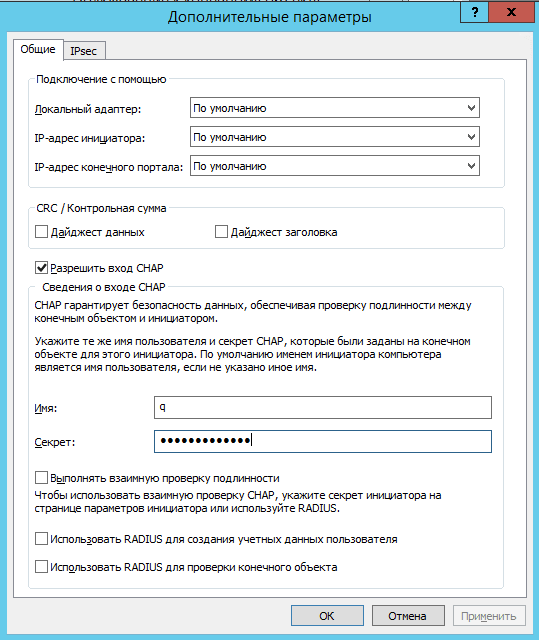
На этом у меня все. Теперь вы легко можете использовать протокол ISCSI и подключать с систем хранения данных Dell, дисковые массивы. С вами был Иван Сёмин, автор и создатель IT портала Pyatilistnik.org.